Begini cara menggulir video Tik Tok dan Instagram di iPhone menggunakan perintah suara
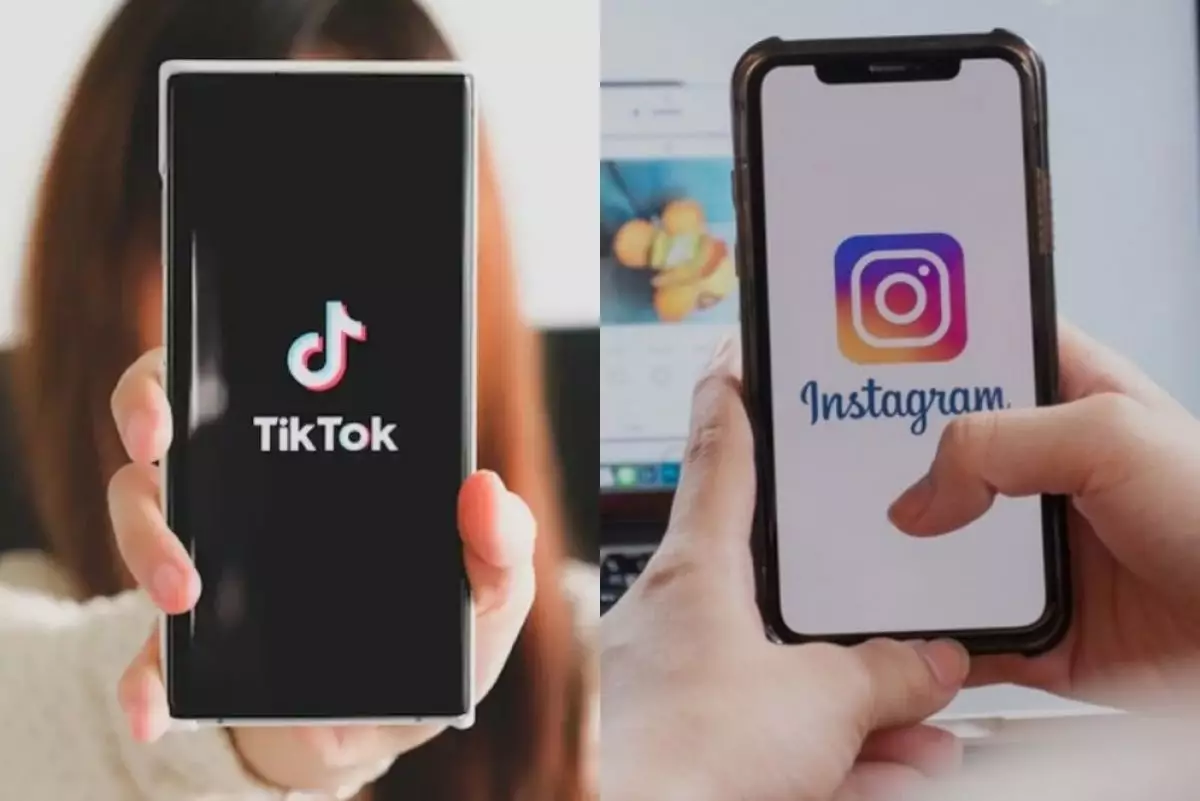
foto: freepik/mteerapat/wichayada
Techno.id - Video berdurasi pendek menguasai platform media sosial saat ini. Instagram dan Tik Tok adalah aplikasi media sosial teratas yang mengemas konten semacam itu selama berjam-jam.
Namun, menggulir video secara manual untuk waktu yang lama bisa melelahkan tangan. Mungkin kamu ingin video berikutnya diputar secara handsfree tanpa menyentuh iPhone.
Meskipun TikTok dan Instagram tidak secara resmi menyediakan fitur gulir otomatis, ada trik untuk menggeser ke atas, menyukai, dan bahkan menavigasi kembali ke reels atau video sebelumnya tanpa harus menyentuh layar. Begini caranya!

1. Prosesnya cukup sederhana. Pertama-tama kamu siapkan Kontrol Suara di iPhone, yang akan meniru gerakan yang biasa kamu lakukan di Instagram dan TikTok (geser ke atas, ketuk dua kali untuk menyukai, dan geser ke bawah).
2. Kemudian, buat otomatisasi menggunakan aplikasi Pintasan untuk mengaktifkan Kontrol Suara saat kamu membuka kedua aplikasi. Ini memastikan Kontrol Suara hanya berfungsi saat kamu menggunakan Instagram atau TikTok, dan ponsel kamu tidak akan mendengarkan saat kamu tidak menggunakan kedua aplikasi.
3. Setelah selesai dengan dua langkah ini, kamu akan dapat mengontrol Instagram dan TikTok di iPhone secara handsfree.
Begini cara menyiapkan Kontrol Suara

1. Buka Pengaturan dan navigasikan ke Aksesibilitas > Kontrol Suara. Atau, kamu dapat mencari "Kontrol Suara" di Pengaturan.
2. Setelah itu buka Perintah dan pilih "Buat Perintah Baru."Jangan aktifkan sakelar Kontrol Suara.
3. Masukkan frasa yang akan dikenali iPhone saat kamu mengucapkannya. Misalnya, kamu dapat menggunakan "berikutnya" untuk menggulir ke video berikutnya.
4. Setelah memasukkan frasa, pilih "Tindakan" lalu pilih " Jalankan Gerakan Khusus."
5. Di layar berikutnya, buat gerakan khusus yang akan meniru gerakan menggulir ke atas. Setelah membuat gerakan ini, klik Simpan.
6. Sekarang, jika mau, kamu juga dapat membuat gerakan khusus serupa untuk menggeser ke bawah (untuk kembali ke video sebelumnya) dan mengetuk dua kali (untuk menyukai video). Setelah mengatur gerakan ini, kamu dapat melanjutkan ke langkah berikutnya, membuat otomatisasi.
RECOMMENDED ARTICLE
- Cara membuat avatar AI gratis di TikTok, bikin foto profil kamu makin keren
- 3 Cara menggunakan TikTok tanpa aplikasi atau akun, cukup buka browser
- 4 Cara mudah mengatur ulang kata sandi Instagram, bisa pakai Facebook hingga email
- Instagram luncurkan templat 'Add Yours' yang dapat dikostumisasi
- Cara berbagi video dengan catatan Instagram, foto profil kamu jadi lebih atraktif
HOW TO
-

Cara terbaru buka WhatsApp saat bermain game tanpa menutup aplikasi, ini fitur yang dibutuhkan
-

Cara mengunci chat WhatsApp (WA) dengan fingerprint atau screenlock, biar rahasia tetap aman
-

6 Cara terbaru memperbaiki Microsoft Word di Windows 10/11 yang menghapus teks dengan sendirinya
-

Cara mencari file penting di chat WhatsApp (WA) dengan cepat dan tanpa ribet
-

10 Tanda laptop bekas ketumpahan cairan air atau kopi, hati-hati sebelum membeli
TECHPEDIA
-

Bisakah dapat Robux di Roblox secara gratis? Ini 10 faktanya agar tidak tergoda penipu
-

Detik-detik gelombang radio lawan sensor Jepang dan siarkan proklamasi kemerdekaan RI ke penjuru dunia
-

8 Penyebab charger ponsel mudah panas, jangan pakai adaptor abal-abal yang berbahaya!
-

Cara kerja peringatan dini tsunami Jepang, bisa deteksi bencana 10-20 detik sebelum datang
-

5 Tanggal Steam Sale paling populer yang termurah, game harga ratusan ribu bisa dapat diskon 90%
LATEST ARTICLE
HOW TO Selengkapnya >
-
![Cara terbaru buka WhatsApp saat bermain game tanpa menutup aplikasi, ini fitur yang dibutuhkan]()
Cara terbaru buka WhatsApp saat bermain game tanpa menutup aplikasi, ini fitur yang dibutuhkan
-
![Cara mengunci chat WhatsApp (WA) dengan fingerprint atau screenlock, biar rahasia tetap aman]()
Cara mengunci chat WhatsApp (WA) dengan fingerprint atau screenlock, biar rahasia tetap aman
-
![6 Cara terbaru memperbaiki Microsoft Word di Windows 10/11 yang menghapus teks dengan sendirinya]()
6 Cara terbaru memperbaiki Microsoft Word di Windows 10/11 yang menghapus teks dengan sendirinya
-
![Cara mencari file penting di chat WhatsApp (WA) dengan cepat dan tanpa ribet]()
Cara mencari file penting di chat WhatsApp (WA) dengan cepat dan tanpa ribet


















